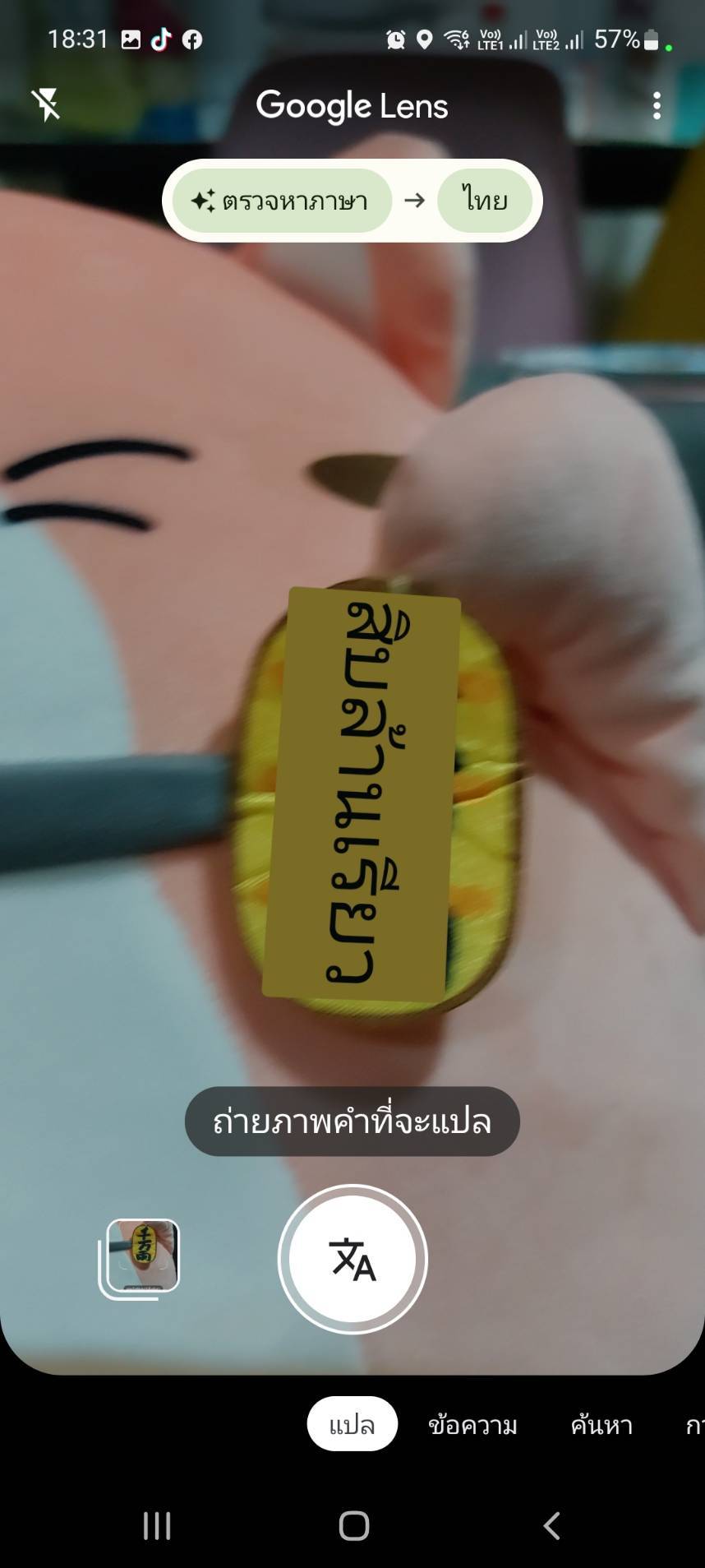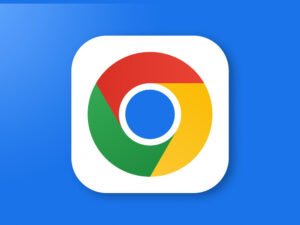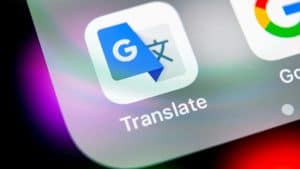Google Lens คืออะไร
Google Lens คือชุดความสามารถในการประมวลผลที่อิงตามการมองเห็นซึ่งเข้าใจได้ว่าคุณกำลังดูสิ่งใดและใช้ข้อมูลดังกล่าวในการคัดลอกหรือแปลข้อความ ระบุพันธุ์พืชและสัตว์ สำรวจภาษาหรือเมนู ค้นพบผลิตภัณฑ์ ค้นหารูปภาพที่ดูคล้ายกัน รวมถึงดำเนินการอื่นๆ ที่เป็นประโยชน์ Google Lens ให้คุณค้นหาสิ่งที่เห็น Lens จะใช้รูปถ่าย กล้องของคุณ หรือรูปภาพใดก็ได้เพื่อค้นหารูปภาพที่ดูคล้ายกันและเนื้อหาที่เกี่ยวข้อง ซึ่งมาจากการรวบรวมผลการค้นหาจากทั่วทั้งอินเทอร์เน็ต
หรือพูดให้เข้าใจง่ายคือ Google Lens เป็นตัวช่วยที่จะระบุ ค้นหา เลือกซื้อ
แปลภาษา และอะไรอีกหลายอย่างที่คุณไม่รู้จัก และต้องการหาคำตอบ ซึ่งวิธีการใช้งาน ก็แสนจะสะดวก และง่ายดายมากๆอีกด้วยค่ะ
ความสามารถของ Google Lens นอกจะเป็นตัวช่วยเรื่องของการค้นหา แล้วยังเป็น
- ตัวช่วยด้านคัดลอกและแปลข้อความ
แปลข้อความได้มากกว่า 100 ภาษาแบบเรียลไทม์ หรือคัดลอกย่อหน้า หมายเลขซีเรียล และอื่นๆ จากรูปภาพ แล้ววางในโทรศัพท์หรือคอมพิวเตอร์ของคุณด้วย Chrome - ตัวช่วยทำการบ้านอย่างละเอียด
หากแก้โจทย์ปัญหาไม่ได้ คุณก็ค้นหาคำอธิบาย วิดีโอ และคำตอบจากเว็บสำหรับโจทย์คณิตศาสตร์ ประวัติศาสตร์ เคมี ชีววิทยา ฟิสิกส์ และอื่นๆ อีกมากมายได้อย่างรวดเร็ว - ตัวช่วยระบุพันธุ์พืชและสัตว์
ค้นหาชื่อพันธุ์ต้นไม้ในอพาร์ตเมนต์ของเพื่อน หรือพันธุ์สุนัขที่คุณเห็นในสวนสาธารณะ
Google Lens จะช่วยให้คุณค้นหาสิ่งที่เห็นและทำสิ่งต่างๆ ได้รวดเร็วขึ้น โดยใช้กล้องถ่ายรูปและรูปภาพ ในการช่วยค้นหาข้อมูลต่าง ๆ จากรูปภาพ ซึ่ง Goolge lens จะสามารถอ่านข้อความจากในรูปภาพได้ ไม่ว่าจะเป็นหมายเลขโทรศัพท์ URL ลิงก์เว็บไซต์ อีเมล เป็นตัวอักษร และอ่านชื่อสถานที่เพื่อนำทางใน Google Maps เพียงแค่คุณยกกล้องโทรศัพท์ขึ้นมาถ่าย ข้อมูลที่คุณอยากรู้ก็จะปรากฏขึ้นมาทันที
ตัวอย่างขั้นตอนการใช้งาน Google Lens
- เปิดหน้าจอมือถือ กดเลือก “Lens” หรือ กดเลือก กล้องถ่ายรูปในเครื่อง

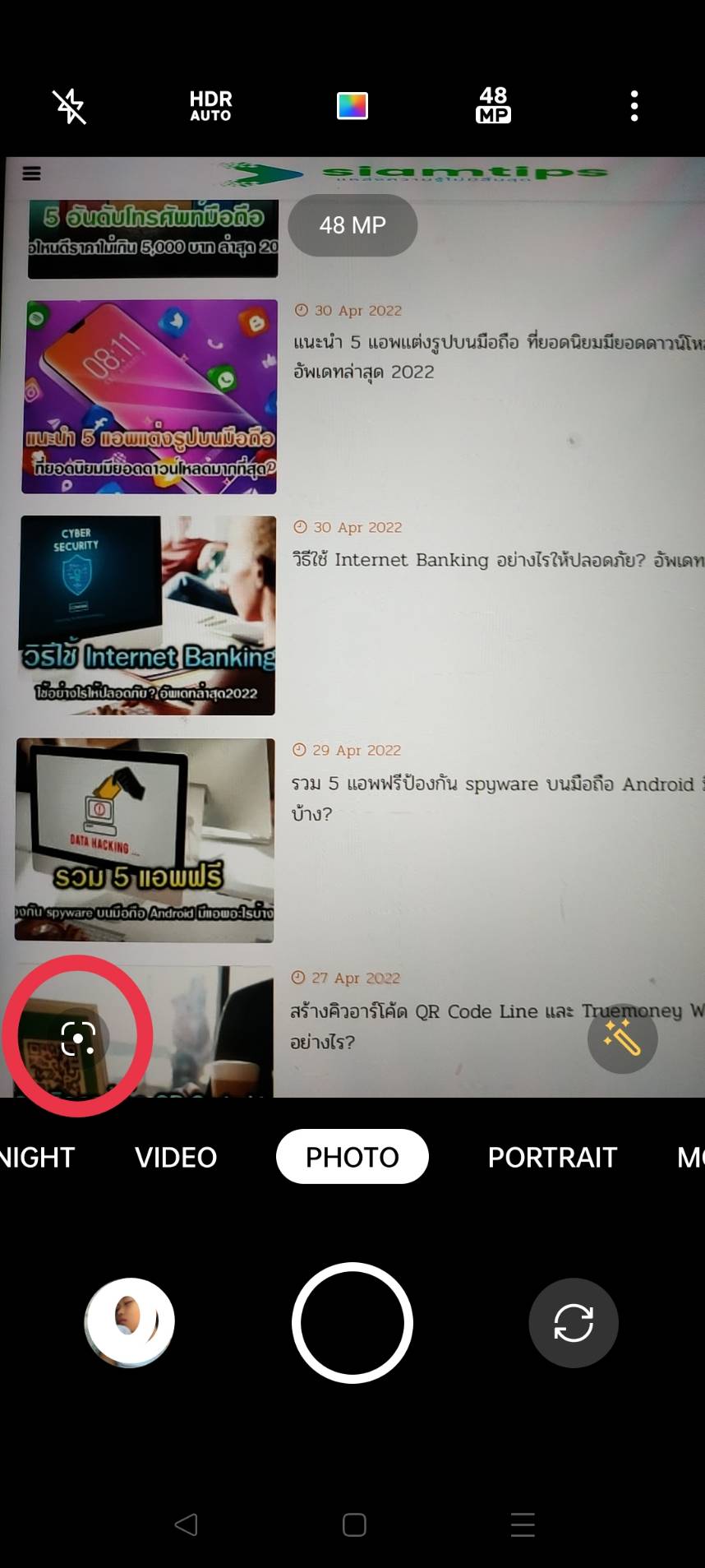
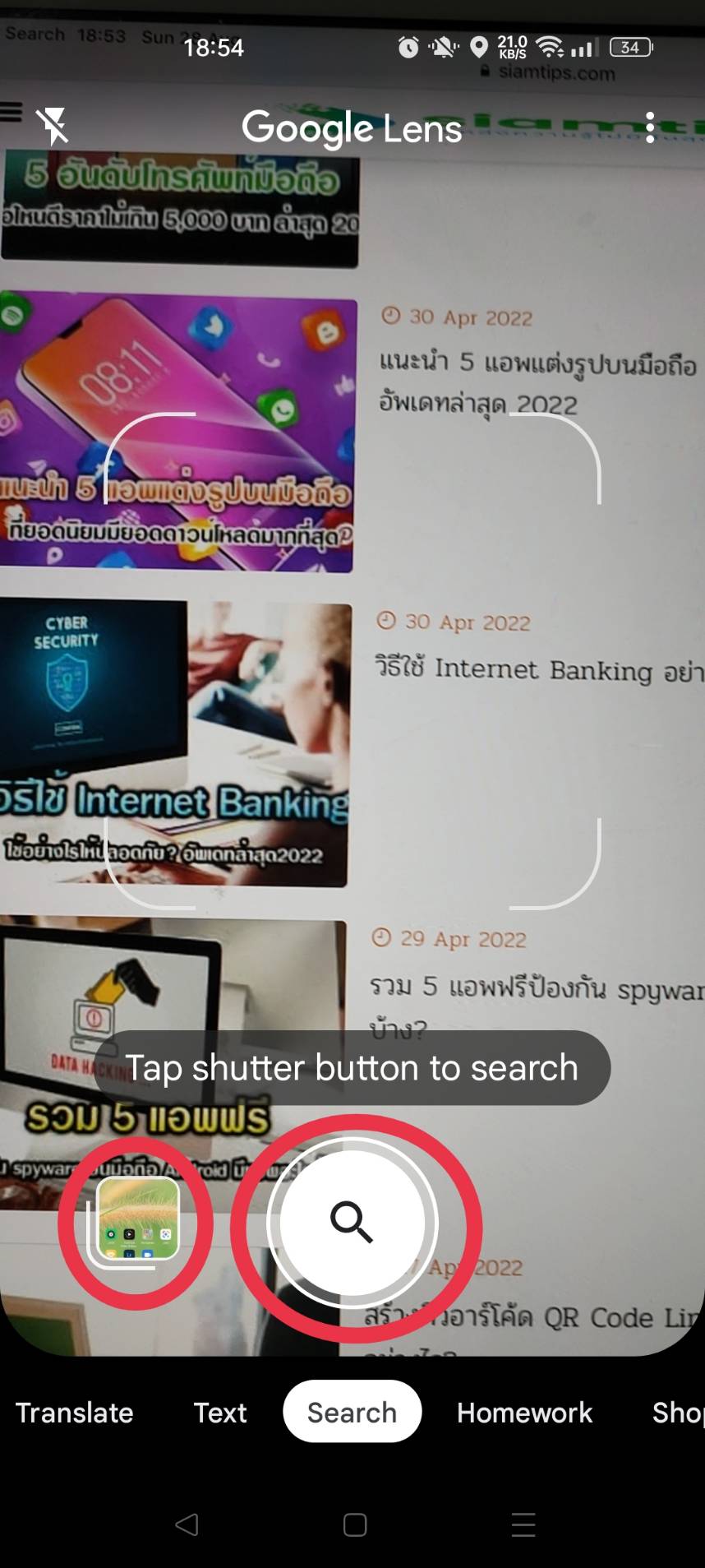
- กดเลือกรูปถ่ายจากคลังภาพในมือถือที่ต้องการใช้ “Lens” ค้นหา หรือ กดกล้องเพื่อบันทึกภาพขณะนั้นได้เลย
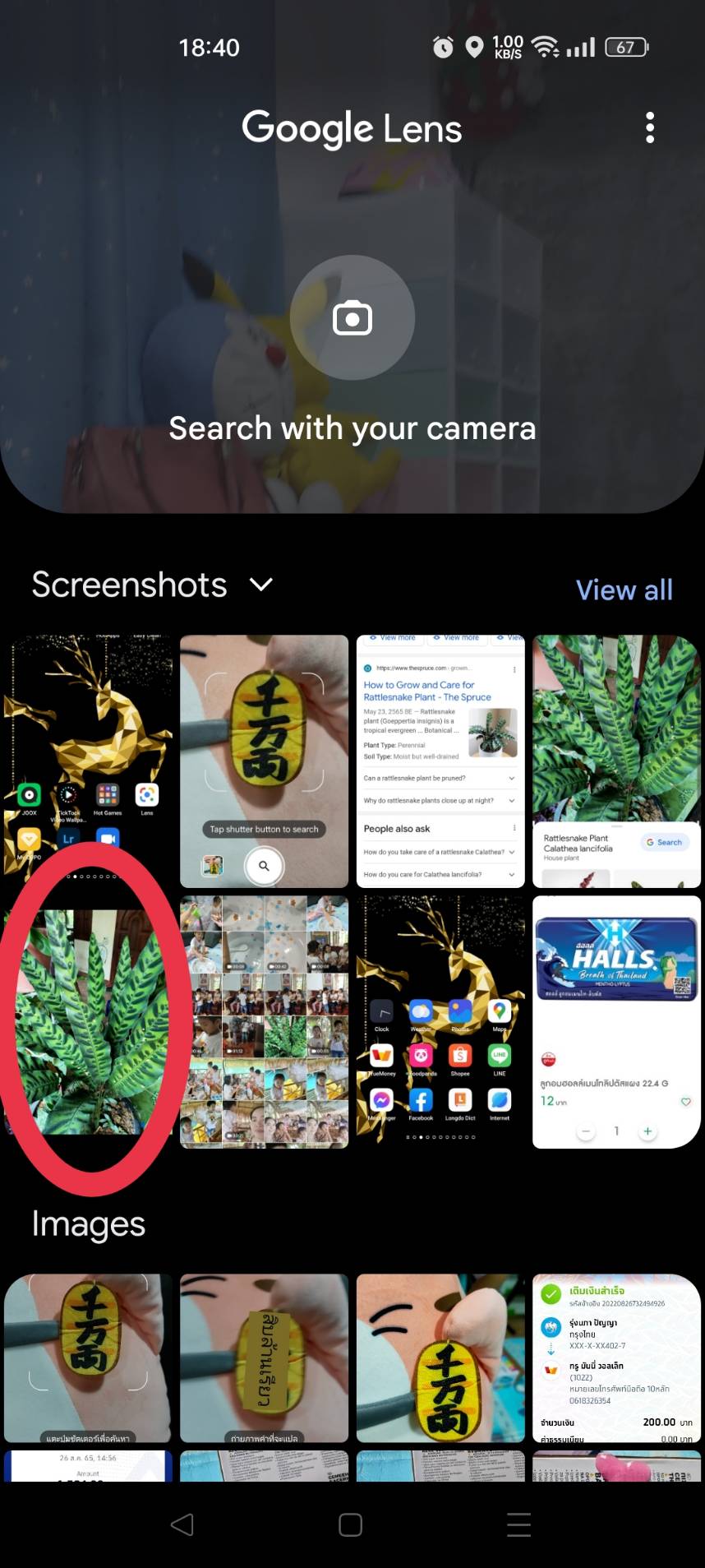
- “Google Lens” จะทำการค้นหา ว่าภาพที่เราเลือก คืออะไร และแสดงข้อมูลต่างๆด้านล่างภาพถ่าย
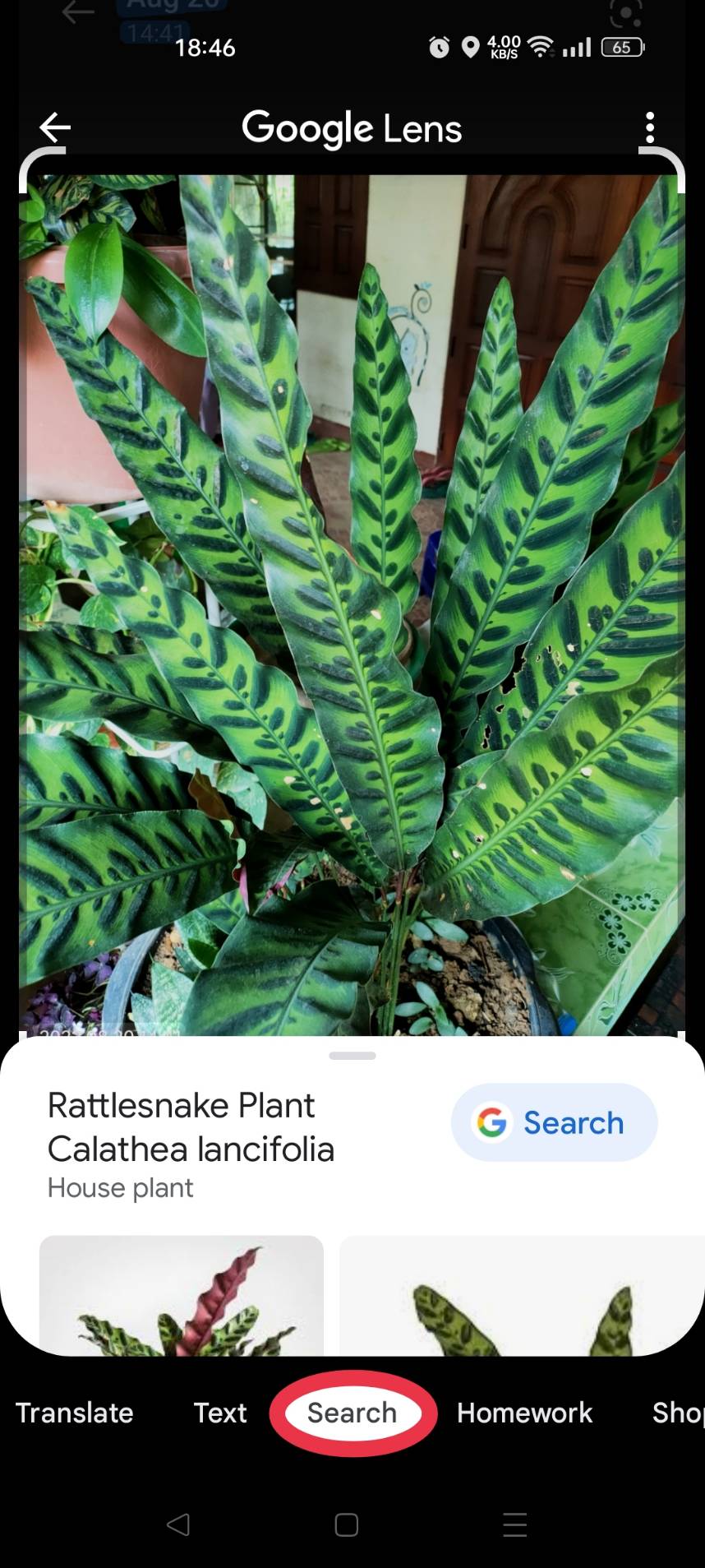

- หากเจอข้อความเป็นภาษาต่างชาติ ก็สามารถใช้งาน “Google Lens”ได้โดยกดไปที่ “Translate” (แปล) ก็จะได้คำแปลเป็นภาษาที่เราต้องการ